Cara Menambahkan Host di Server Pemantauan OpenNMS
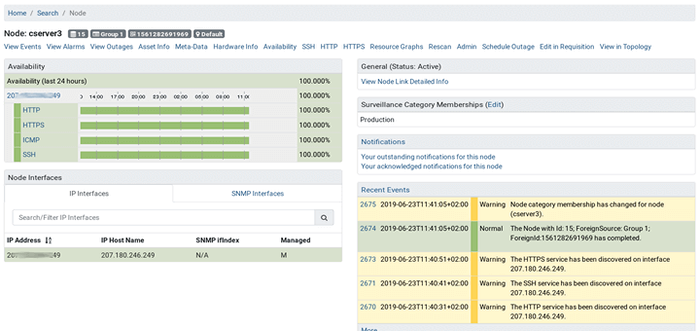
- 2417
- 625
- Simon Cormier
Di bagian pertama kami dari artikel ini, kami telah menjelaskan secara rinci tentang cara menginstal dan mengonfigurasi yang terbaru OpenNMS Platform Pemantauan Jaringan di Centos/rhel dan juga Ubuntu/Debian server. Di artikel ini, kami akan menunjukkan kepada Anda cara menambahkan host/server node ke OpenNMS.
Kami harap Anda sudah memilikinya OpenNMS terpasang dan berjalan dengan benar. Jika tidak, silakan gunakan panduan berikut untuk menginstalnya di sistem Anda.
- Instal OpenNMS Network Monitoring Tool di CentOS/RHEL 7
- Instal Pemantauan Jaringan OpenNMS di Debian dan Ubuntu
Menambahkan host di OpenNMS
1. Masuk ke Anda OpenNMS Konsol web, buka menu navigasi utama, klik "Admin → Tambahkan Node Cepat". Kemudian buat "Permintaan Penyediaan”: Permintaan memberi tahu OpenNMS apa yang harus dipantau dan terdiri dari node. Dalam hal ini, permintaan kami disebut Grup 1.
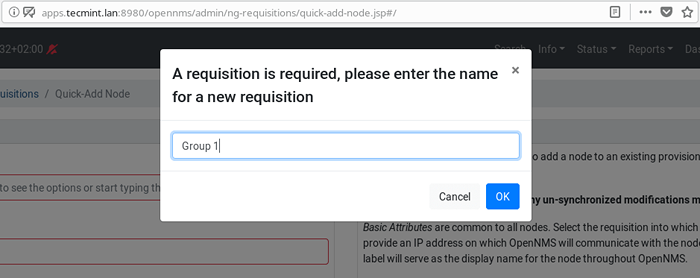 Tambahkan permintaan di OpenNMS
Tambahkan permintaan di OpenNMS 2. Sekarang atur atribut dasar dari node baru. Pilih Daftar permintaan, Tambahkan Alamat IP Node dan Atur Label Node. Selain itu, tambahkan juga Keanggotaan Kategori Pengawasan dengan mengklik Tambahkan kategori, Kemudian pilih kategori dari menu tarik-turun.
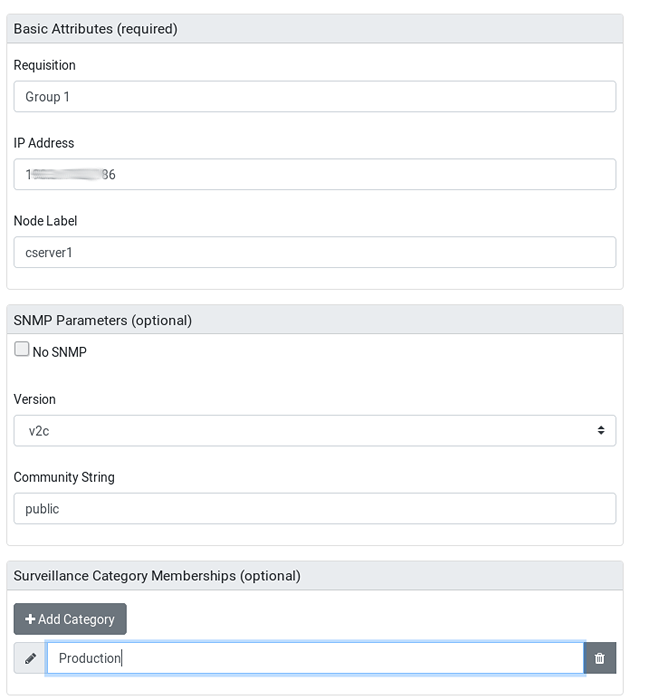 Tambahkan atribut simpul
Tambahkan atribut simpul Bagian lainnya opsional tetapi Anda dapat mengatur nilainya dengan tepat. Untuk menyimpan perubahan, gulir ke bawah ke akhir dan klik Persediaan.
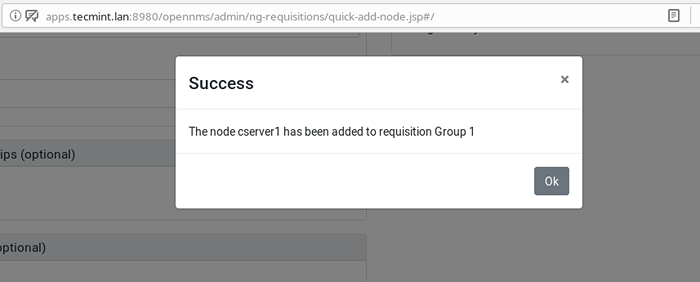 Node ditambahkan ke OpenNMS
Node ditambahkan ke OpenNMS 3. Sekarang jika Anda kembali ke rumah, di bawah Tinjauan Status, Anda harus dapat melihat satu node ditambahkan. Dan dibawah Ketersediaan selama 24 jam terakhir bagian, OpenNMS mencoba menemukan berbagai kategori layanan (seperti server web, server email, server DNS dan DHCP, server database, dan banyak lagi) pada node yang baru saja ditambahkan. Ini menunjukkan jumlah total layanan di bawah setiap kategori dan jumlah pemadaman, dan persentase yang sesuai dari Ketersediaan.
Panel kiri juga menunjukkan beberapa informasi berguna mengenai situasi yang tertunda, node dengan masalah yang tertunda, node dengan pemadaman dan banyak lagi. Yang penting, panel kanan menunjukkan pemberitahuan dan memungkinkan Anda untuk mencari grup sumber daya, laporan KSC dan node melalui pencarian cepat.
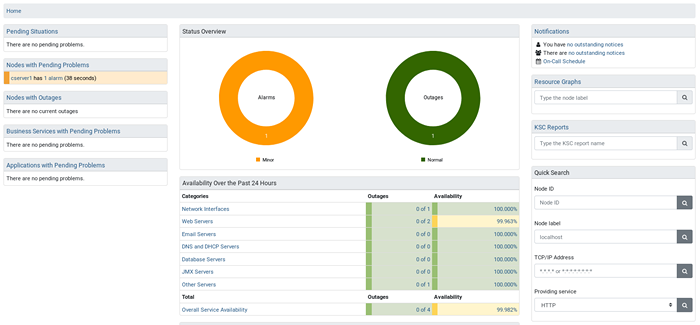 Tinjauan Status OpenNMS
Tinjauan Status OpenNMS Anda dapat melanjutkan dan menambahkan lebih banyak node untuk dipantau dengan mengikuti prosedur di atas. Untuk melihat semua node yang ditambahkan, buka menu navigasi utama, klik Info → node.
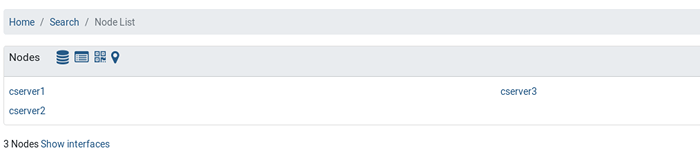 Lihat node OpenNMS
Lihat node OpenNMS 4. Untuk menganalisis satu node, klik dari antarmuka di atas. Misalnya cserver3.
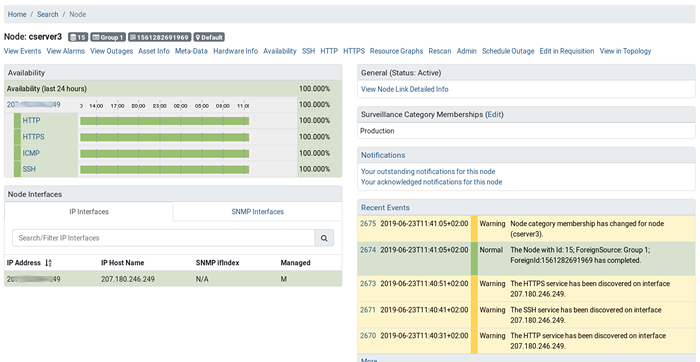 Menganalisis satu node
Menganalisis satu node Untuk informasi lebih lanjut, lihat Panduan Administrator OpenNMS yang menjelaskan cara menggunakan fitur dan konfigurasi OpenNMS untuk memantau layanan dan aplikasi.
- « Setup Transfer File FTP Aman Menggunakan SSL/TLS di RHEL 8
- Instal OpenNMS Network Monitoring Tool di CentOS/RHEL 7 »

